Изучение модели прогнозирования (учебник по интеллектуальному анализу данных — средний уровень)
Теперь, когда вы создали модель прогнозирования интеллектуального анализа данных, вы можете просмотреть результаты с помощью вкладки Средство просмотра моделей интеллектуального анализа данных Designer интеллектуального анализа данных. Средство просмотра временных рядов (Майкрософт) содержит две вкладки: Диаграммы и Модель.
Кроме того, для всех моделей можно использовать средство просмотра деревьев содержимого общего вида (Майкрософт). Каждое представление дает различную картину данных, имеющихся в модели временных рядов.
Вкладка «Диаграммы»
На вкладке Диаграммы средства просмотра временных рядов (Майкрософт) графически отображаются все ряды, включая исторические данные и прогнозы. Каждая линия на графике временных рядов представляет уникальное сочетание товара, региона и прогнозируемого атрибута.
В условных обозначениях, расположенных в правой части средства просмотра, перечислены временные ряды, которые доступны в зависимости от параметров, выбранных в раскрывающемся списке. Устанавливая и снимая соответствующие флажки в условных обозначениях, можно управлять отображением временных рядов на графике.
Также можно изменить такие параметры отображения, как цвет каждого временного ряда, или указать, отображаются ли значения при точках диаграммы.
Выбор временных рядов
Перейдите на вкладку Диаграммы в средстве просмотра моделей интеллектуального анализа данных, если она не отображается.
Установите все флажки в раскрывающемся списке, расположенном справа от представления диаграммы. Нажмите кнопку ОК.
Теперь на диаграмме должны располагаться 24 различные линии рядов.
Снимите флажки, расположенные справа от диаграммы, чтобы временно скрыть линии всех рядов, основанных на сумме.
Теперь снимите флажки, связанные с моделями велосипедов R750 и R250.
В результате этих действий сейчас на диаграмме представлены следующие шесть линий рядов, что позволяет упростить сравнение трендов для моделей велосипедов M200 и T1000.
M200 Europe: Quantity
M200 Северная Америка: Quantity
M200 Pacific: Quantity
T1000 Europe: Quantity
T1000 Северная Америка: Quantity
T1000 Pacific: Quantity
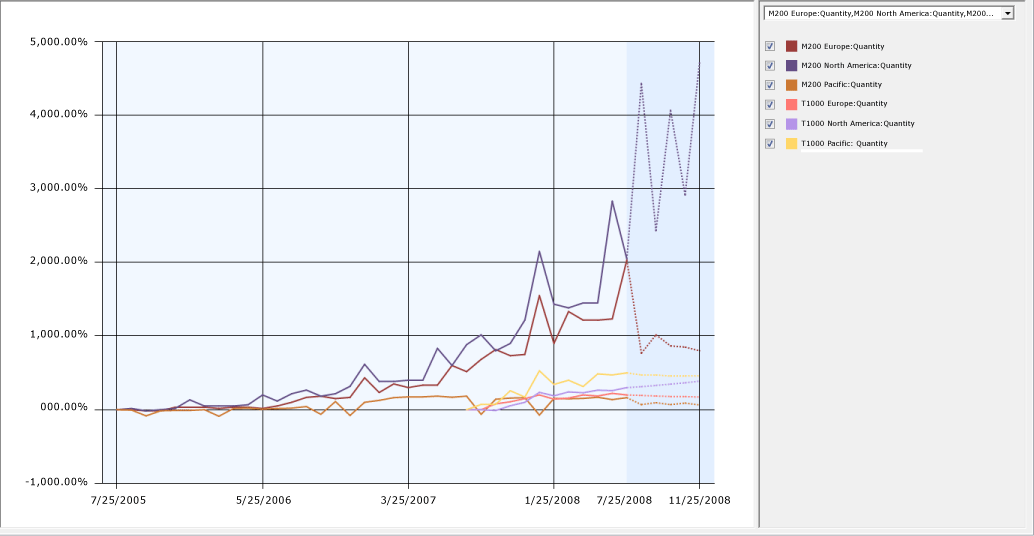
Диаграмма, отображаемая в этом средстве просмотра, включает как данные с предысторией, так и прогнозируемые данные. Прогнозируемые данные выделены затенением, чтобы они отличались от исторических. Для упрощения сравнения различных рядов можно изменить цвета, соответствующие каждой линии графа. Дополнительные сведения см. в разделе Изменение цветов, используемых в средствах просмотра интеллектуального анализа данных.
Линии трендов показывают, что общий объем продаж по всем регионам в целом растет, при этом пик наступает каждые 12 месяцев в декабре. Анализируя данную диаграмму, можно также сказать, что велосипеды модели T1000 имеют не такой большой объем исторических данных, как другие ряды товаров. Так происходит потому, что это новый товар. Поскольку данный ряд основан на гораздо меньшем объеме данных, прогнозы будут менее точны.
По умолчанию для каждого временного ряда отображается пять этапов прогнозирования в виде пунктирных линий. Количество этапов прогнозирования можно увеличить или уменьшить, изменив это значение. Также можно графически отобразить стандартное отклонение для прогноза путем добавления в диаграмму значений погрешностей.
Изменение параметров прогноза и отображения в представлении диаграммы
Попробуйте изменить значение шага прогнозирования постепенно, увеличив его с 5 до 10, а затем обратно на 6.
Если в данных с предысторией имеют место значительные колебания, то эти колебания будут воспроизводиться и даже усиливаться по мере увеличения числа этапов прогнозирования. Здесь следует провести некоторое исследование, чтобы выявить причину резкого увеличения в данных с предысторией, а затем решить, остановиться ли достигнутых результатах, искать способ исправления исходных данных или применить к модели методы сглаживания.
Установите флажок Показать отклонения проверка.
Для каждого прогнозируемого значения будет показываться оценка ошибки.
Обратите внимание на шкалу оси X. Изменения в данных с предысторией и прогнозируемых данных всегда выражаются процентным значением, но фактические данные автоматически подстраиваются так, чтобы разместить на графике все значения. Поэтому следует соблюдать осторожность при сравнении моделей и не полагаться только на наблюдение. Чтобы получить точное значение или процентное увеличение и значение для прогнозов, наведите указатель мыши на пунктирную линию или сплошные линии или щелкните их, чтобы просмотреть значения в условных обозначениях интеллектуального анализа данных.
Совет. Если условные обозначения интеллектуального анализа данных не отображаются, переключитесь в представление модели , щелкните правой кнопкой мыши любой узел и выберите пункт Показать условные обозначения.
Тренды продемонстрировали недостаток данных для некоторых рядов. Возможно, усреднение продаж по модели или по региону позволит получить более достоверные прогнозы. Такой подход рассматривается далее в этом учебнике.
Вкладка «Модель»
Вкладка Модель средства просмотра временных рядов (Майкрософт) в Designer интеллектуального анализа данных позволяет просматривать модель прогнозирования в виде диаграммы дерева.
Поскольку в данных описаны две различные меры (Amount и Quantity) для продаж нескольких серий товара (T1000 и т. д.) в трех различных регионах (Europe, North America и Pacific), то построенная модель фактически содержит 24 различных дерева, каждое из которых представляет модель закономерностей продаж для различного сочетания региона, товара и прогнозируемого атрибута.
Вы можете выбрать, какое сочетание метрики продуктов, региона и продаж вы хотите просмотреть, выбрав ряд из раскрывающегося списка Дерево на вкладке Модель .
Что можно узнать, просматривая модель в виде дерева? В качестве примера давайте сравним две модели: одна с несколькими уровнями в дереве и одна с одним узлом.
Если дерево содержит один узел, то это значит, что тренд, обнаруженный в модели, практически однороден во времени. Этот один узел с меткой Все можно использовать для просмотра формулы, описывающей связь между входными переменными и результатом.
Если дерево для временного ряда содержит несколько ветвей, то это значит, что обнаруженный временной ряд оказался слишком сложный и его нельзя выразить одной формулой. Вместо этого диаграмма дерева может содержать несколько ветвей, каждая из которых помечена условиями, которые привели к разбию дерева. Когда дерево разбивается, каждая ветвь представляет отдельный сегмент времени, в котором тренд можно выразить одной формулой.
Например, если вы посмотрите на график диаграммы и увидите внезапный скачок объема продаж, начиная с сентября и продолжающегося до конца года, можно переключиться в представление Модель , чтобы увидеть точную дату изменения тренда. Ветви в дереве, представляющие "до сентября" и "после сентября", будут содержать разные формулы: одна формула, которая математически описывает тенденции продаж до разделения, и другая формула, описывающая тенденции продаж за сентябрь до конца года.
Просмотр дерева принятия решений для модели временных рядов
В списке Дерево на вкладке Модель средства просмотра выберите ряд T1000 Europe: Amount .
Щелкните узел с меткой Все.
Для узла Все всплывающая подсказка содержит такие сведения, как количество вариантов во всем ряду и уравнения временных рядов, полученные в результате анализа данных.
Если условные обозначения интеллектуального анализа данных не отображаются, щелкните правой кнопкой мыши узел и выберите пункт Показать условные обозначения.
Условные обозначения интеллектуального анализа данных содержат практически те же сведения, что и во всплывающей подсказке. Если любые из независимых переменных являются дискретными, также выводится гистограмма с распределением переменных в узле.
Теперь выберите для просмотра другой временной ряд. В списке Дерево на вкладке Модель средства просмотра выберите ряд M200 Северная Америка: Сумма.
Диаграмма дерева теперь содержит узел Все и два дочерних узла. По меткам дочерних узлов можно понять, в какой момент изменилась линия тренда.
Описание каждого дочернего узла в условных обозначениях интеллектуального анализа данных также включает количество вариантов в каждой ветви дерева.
В следующем списке описаны некоторые дополнительные функции средства просмотра деревьев.
Переменную, представленную на диаграмме, можно изменить с помощью элемента управления Фон . По умолчанию более темные узлы содержат больше вариантов, так как для параметра Background задано значение Заполнение. Чтобы увидеть, сколько вариантов в узле, наведите указатель мыши на узел и просмотрите появиющуюся подсказку или щелкните узел и просмотрите числа в окне Условные обозначения узла .
Формулу регрессии для узла также можно просмотреть во всплывающей подсказке или щелкнув узел. Если создана смешанная модель, можно просмотреть две формулы: одну для ARTXP (в конечных узлах) и одну для ARIMA (в корневом узле дерева).
В узлах, представляющих непрерывные числа, используются маленькие ромбы. Диапазон атрибутов показан в линейке, на которой находится ромб. Центр ромба расположен над средним значением для узла, а ширина ромба представляет дисперсию атрибута в этом узле.
Средство просмотра деревьев содержимого общего вида (необязательно)
Помимо пользовательского средства просмотра временных рядов, службы Analysis Services предоставляют средство просмотра дерева содержимого MicrosoftGeneric для использования со всеми моделями интеллектуального анализа данных. Это средство просмотра обладает некоторыми преимуществами.
Средство просмотра временных рядов (Майкрософт). Это представление объединяет результаты двух алгоритмов. Каждый ряд можно просматривать отдельно, но нельзя определить, как сочетаются результаты действия каждого алгоритма. Кроме того, в этом представлении в подсказках и обозначениях интеллектуального анализа данных выводится только самая важная статистика.
Средство просмотра деревьев универсального содержимого. Позволяет просматривать все ряды данных, которые использовались в модели одновременно. Если вы создали смешанную модель, деревья ARIMA и ARTXP отображаются в одном графе.
Это средство просмотра позволяет получить всю статистику по обоим алгоритмам, а также распределение значений.
Рекомендуется для пользователей, обладающих опытом интеллектуального анализа данных и желающих получить дополнительные сведения об алгоритмах анализа ARIMA и ARTXP.
Просмотр сведений для определенного ряда данных в средстве просмотра содержимого общего вида
На вкладке Средство просмотра моделей интеллектуального анализа данных выберите Средство просмотра деревьев содержимого (Майкрософт) в раскрывающемся списке Средство просмотра .
В области Заголовок узла щелкните самый верхний узел (Все).
В области Сведения об узле просмотрите значение для ATTRIBUTE_NAME.
Данное значение указывает, какой ряд, или сочетание товара и региона, содержится в этом узле. В примере с фирмой AdventureWorks самый верхний узел соответствует ряду M200 Europe.
В области Заголовок узла найдите первый узел с дочерними узлами.
Если узел ряда имеет дочерние элементы, представление дерева, отображающееся на вкладке Модель средства просмотра временных рядов (Майкрософт), также будет иметь ветвленную структуру.
Разверните узел и щелкните один из его дочерних узлов.
Столбец NODE_DESCRIPTION схемы содержит условие, которые привело к разбиению дерева.
В области Заголовок узла щелкните самый верхний узел ARIMA и разверните узел, пока не видны все дочерние узлы.
В области Сведения об узле просмотрите значение для ATTRIBUTE_NAME.
Данное значение указывает, какой ряд содержится в этом узле. Самый верхний узел в разделе ARIMA должен совпадать с самым верхним узлом в разделе («Все»). В примере с фирмой AdventureWorks данный узел содержит результаты алгоритма ARIMA для ряда M200 Europe.
Дополнительные сведения см. в разделе Содержимое модели интеллектуального анализа данных для моделей временных рядов (службы Analysis Services — интеллектуальный анализ данных).
Следующая задача занятия
Создание прогнозов временных рядов (учебник по интеллектуальному анализу данных — средний уровень)
См. также:
Примеры запросов моделей временных рядов
Microsoft Time Series Algorithm Technical Reference